Menetapkan pengirim, penerima, bahasa, dan penetapan hukum untuk pesan
Saat Anda mendesain pesan email, gunakan tab Ringkasan untuk mengatur beberapa opsi dasar untuk pesan tersebut, termasuk untuk:
- Menetapkan nilai atau membuat ekspresi untuk nama pengirim dan alamat pengirim
- Menetapkan ekspresi untuk menemukan alamat penerima dari setiap rekaman kontak.
- Menetapkan penunjukan hukum pesan, yang mempengaruhi persyaratan untuk apa isi pesan yang boleh (dan tidak boleh).
- Tetapkan bahasa yang digunakan oleh email.
- Menampilkan dan mengedit versi hanya teks pada pesan Anda.
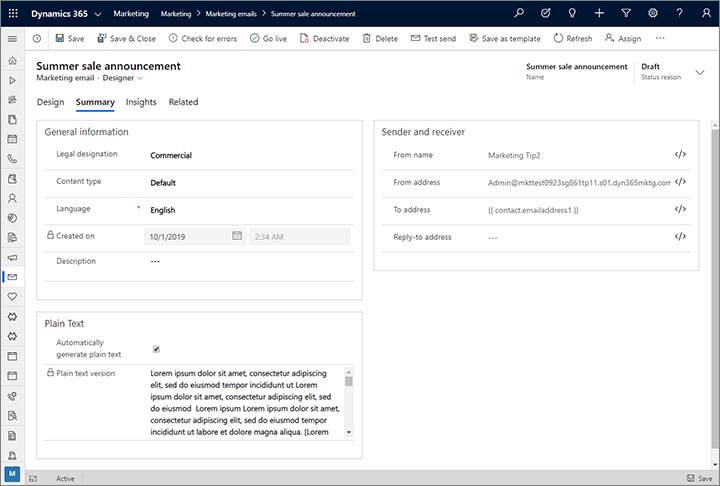
Menetapkan bahasa email
Gunakan bidang Bahasa untuk menentukan bahasa pesan saat ini. Hal ini mempengaruhi nilai yang ditampilkan untuk bidang rangkaian pilihan dalam konten dinamis.
Rangkaian pilihan memberikan rangkaian nilai tetap, yang disimpan sebagai indeks (integer kenaikan), namun ditampilkan sebagai teks. Misalnya, bidang dapat diberikan untuk memilih warna T-shirt dengan 1 = "merah", 2 = "hijau", 3 = "biru", dan seterusnya. Jika Anda mendukung beberapa bahasa, maka setiap nilai indeks untuk rangkaian pilihan mungkin memiliki nilai tampilan yang berbeda untuk setiap bahasa. Nilai yang Anda pilih untuk Bahasa di sini akan menentukan bahasa mana yang digunakan untuk menampilkan nilai kumpulan opsi di email Anda. Jika Anda memilih bahasa yang di bahasa tersebut nilai tidak didefinisikan, bahasa lain akan ditampilkan sebagai gantinya (biasanya bahasa Inggris, jika tersedia).
Menetapkan opsi pengirim dan penerima
Selain deskripsi pesan dan versi teks biasa, tab Ringkasan juga menawarkan pengaturan Pengirim dan penerima . Biasanya Anda tidak boleh mengedit ini, namun pengaturan ini dapat berguna dalam skenario tertentu.
Penting
Autentikasi domain dengan DKIM adalah bagian yang semakin penting untuk memastikan pesan Anda mencapai kotak masuk penerima, bukan difilter sebagai junk. DKIM membantu membuktikan keaslian pesan yang mengaku berasal dari organisasi Anda. Ini mengharuskan alamat Dari untuk setiap pesan yang Anda kirim menggunakan domain yang telah Anda autentikasi menggunakan DKIM (alamat email menggunakan formulir nama-akun-nama-domain-nama @). Secara default, semua penginstalan baru Dynamics 365 Customer Insights - Journeys dilengkapi dengan domain pengiriman yang telah diautentikasi sebelumnya yang diakhiri dengan "-dyn365mktg.com". Anda juga dapat mengautentikasi satu atau beberapa domain pengiriman Anda sendiri (yang sangat kami rekomendasikan).
Saat Anda membuat email baru, alamat Dari secara otomatis diatur ke alamat email yang terdaftar untuk akun pengguna Anda . Dynamics 365 Customer Insights - Journeys Namun, jika alamat email Anda menggunakan domain yang belum diautentikasi menggunakan DKIM, maka alamat Dari awal akan dimodifikasi untuk menggunakan domain yang diautentikasi. Alamat Dari yang dihasilkan masih akan menampilkan nama akun pengguna yang membuat pesan, tetapi sekarang akan menampilkan nama domain terautentikasi DKIM yang terdaftar untuk instans Anda Customer Insights - Journeys (misalnya, "MyName@contoso-dyn365mktg.com"), yang akan memberikan manfaat keterkiriman, tetapi mungkin bukan alamat pengirim yang valid. Anda dapat mengesampingkan ini dengan mengedit alamat Dari setelah membuat pesan jika diperlukan, tetapi ini mungkin akan menurunkan kemampuan pengiriman Anda. Jika Anda ingin mengirim pesan yang menunjukkan alamat email asli Anda sebagai alamat dari, sebaiknya Anda meminta admin Anda mengautentikasi domain alamat email (jika belum). Informasi selengkapnya: Mengautentikasi domain Anda
Pengaturan Pengirim dan penerima berikut tersedia:
-
Dari nama: Ini adalah nama yang ditampilkan kepada penerima sebagai orang yang mengirim email. Secara default, ini adalah nama pengguna yang membuat email ini. Anda dapat mengedit ini untuk menggunakan nilai statis, atau memilih tombol Personalisasi
 untuk menentukan nilai dinamis alternatif.
untuk menentukan nilai dinamis alternatif. -
Alamat dari: Ini adalah alamat email yang ditampilkan kepada penerima sebagai alamat orang yang mengirim email. Secara default, ini adalah alamat email pengguna yang membuat pesan ini. Anda dapat mengedit ini untuk menggunakan nilai statis, atau memilih tombol edit
 Bantuan untuk menentukan nilai dinamis alternatif. (Lihat juga Kotak PENTING di bagian atas bagian ini.)
Bantuan untuk menentukan nilai dinamis alternatif. (Lihat juga Kotak PENTING di bagian atas bagian ini.) - Alamat ke: Ini hampir selalu harus disetel ke {{ contact.emailaddress1 }}, yang mengirim pesan ke setiap kontak yang disertakan dalam perjalanan pelanggan yang mengirim email. Anda dapat mengubah ini untuk menggunakan bidang alamat email yang berbeda (seperti emailaddress2), atau masukkan ekspresi dinamis yang memilih yang terbaik dari beberapa bidang email yang tersedia. Jangan masukkan alamat email statis di sini karena akan menyebabkan perjalanan pelanggan mengirim pesan sekali saja ke alamat statis tersebut, bukan ke setiap kontak yang diproses oleh perjalanan tersebut (wawasan akan menampilkan bahwa semua kontak lain diblokir).
-
Alamat balas-ke: Ini biasanya harus kosong, yang berarti bahwa balasan ke pesan akan dikirim ke alamat Dari. Jika Anda mengatur nilai di sini, balasan atas pesan Anda akan dikirim ke alamat ini dan bukan alamat dari yang ditampilkan. Anda dapat mengedit ini untuk menggunakan nilai statis, atau memilih tombol Bantu edit
 untuk menentukan nilai dinamis alternatif. Jika Anda menggunakan pengaturan ini, sebaiknya gunakan domain yang sama untuk alamat balas-ke seperti untuk alamat dari (alamat email menggunakan formulir nama-akun nama-domain-nama@).
untuk menentukan nilai dinamis alternatif. Jika Anda menggunakan pengaturan ini, sebaiknya gunakan domain yang sama untuk alamat balas-ke seperti untuk alamat dari (alamat email menggunakan formulir nama-akun nama-domain-nama@).
Memeriksa dan mengedit versi hanya teks pada pesan Anda
Email HTML standar memungkinkan pesan untuk menyertakan versi HTML dan versi teks biasa konten Anda. Tujuan versi teks biasa adalah untuk memungkinkan pesan dapat dibaca saat ditampilkan oleh klien email yang tidak mendukung HTML (atau yang menonaktifkan HTML). Klien email hanya akan menampilkan satu versi kepada pengguna, dan kecuali jika Anda sedang berhadapan dengan pasar yang sangat khusus, hampir selalu menggunakan versi HTML. Hal ini seperti sistem menyediakan teks alt untuk gambar.
Jadi mengapa menggunakan versi teks biasa? Untuk meningkatkan pengiriman. Salah satu peringatan yang dicari oleh sistem anti-spam adalah pesan email yang menyertakan konten HTML, namun tidak ada konten teks biasa (atau konten teks biasa yang tidak sesuai dengan konten HTML). Untuk membantu memastikan bahwa pesan email pemasaran Anda tidak ditandai sebagai spam, Dynamics 365 Customer Insights - Journeys buat versi teks biasa dari desain HTML Anda dan sertakan saat mengirim pesan. Biasanya Anda tidak perlu khawatir lagi tentang versi teks biasa, namun Anda tetap dapat memeriksa dan mengoptimalkan jika diinginkan.
Mulai dengan merancang versi HTML pesan Anda. Ketika Anda hampir selesai, buka tab Ringkasan pesan Anda, di mana Anda akan melihat berbagai pengaturan dan metadata untuk pesan tersebut. Gulir ke bawah ke bagian Teks Biasa untuk melihat teks yang dibuat secara otomatis berdasarkan konten HTML Anda.
- Untuk menyelaraskan versi teks, kosongkan kotak centang Buat secara otomatis untuk membuka bidang teks, lalu edit teks sesuai kebutuhan. Namun sari sekarang, versi teks Anda tidak lagi dapat ditautkan ke versi HTML dan tidak akan diperbarui agar sesuai dengan perubahan yang dibuat pada HTML.
- Untuk kembali melacak versi HTML, pilih kembali kotak centang Buat secara otomatis . Ini akan menghapus semua penyesuaian yang Anda buat pada teks biasa dan memperbaruinya agar sesuai rancangan HTML saat ini secara terus-menerus.